今天要來介紹一款Google表單的外掛程式:「 Quilgo 」,免費版的Google表單計時功能就能解決大部分線上老師的需求,不論同步或非同步線上測驗都能要求學生在規定時限內作答完畢,並且上傳測驗。
而付費版還多了防止學生找人代考的視訊鏡頭追蹤功能,以及偵測切換畫面次數,用來避免學生上網找答案。此外,還增加了每個月的測驗數量等進階功能。
接下來就請老師們跟著下面的步驟來完成設定吧!
安裝 Quilgo 外掛程式
當您在 Google 表單中設計好一份線上測驗卷之後,可以點擊下方的連結安裝「 Quilgo 」。
Quilgo: Timers for Google Forms https://quilgo.com/
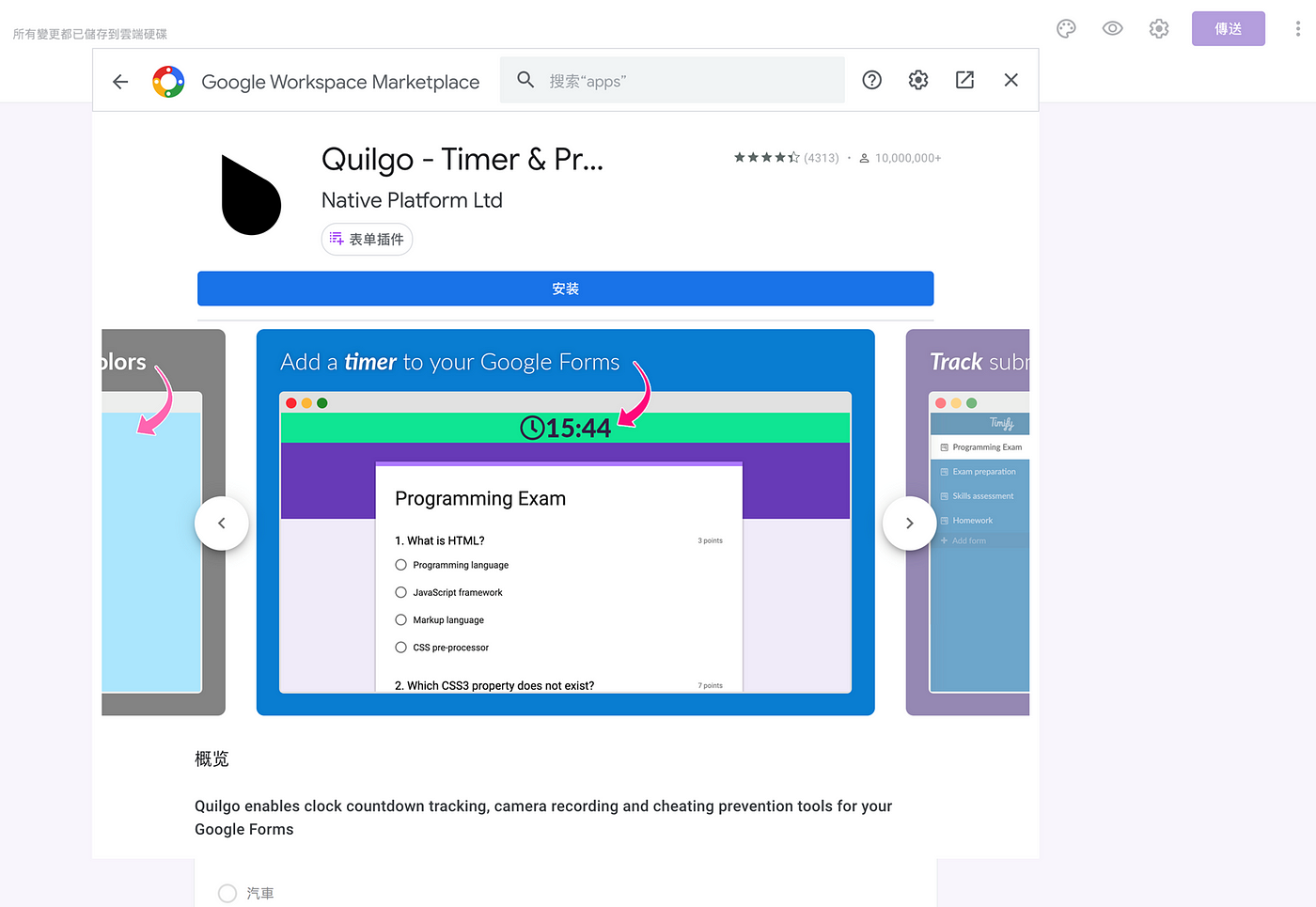

設定測驗時間
安裝好「 Quilgo 」之後,必須透過下圖中的3個步驟啟動「 Quilgo 」。

啟動外掛程式「 Quilgo 」之後,接下來要到 Quilgo 網頁去做設定。
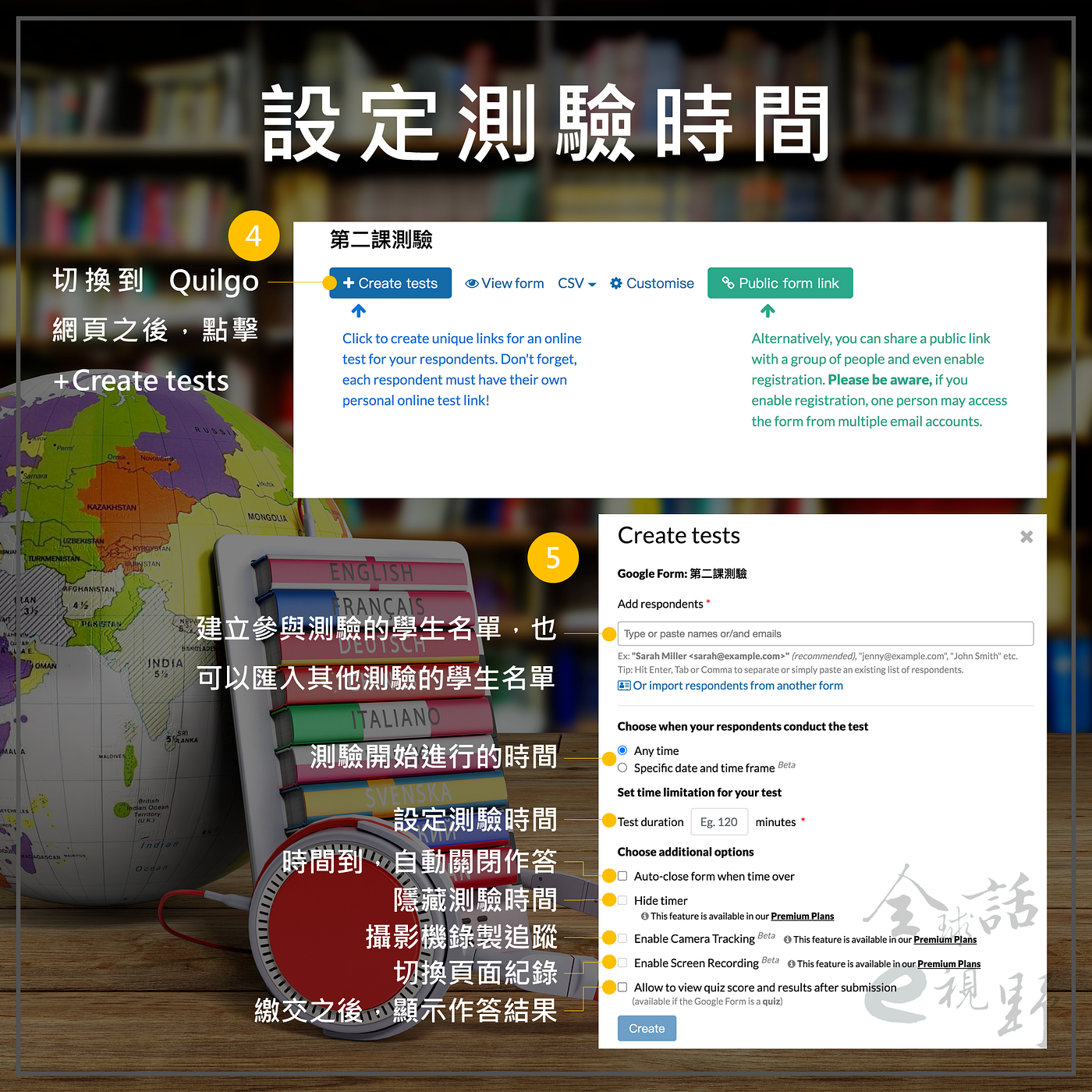
指派測驗給學生
線上測驗設定完畢後,一樣在 Quilgo 網頁上將測驗指派給學生。
指派方式有下圖中這 3 種:

學生作答畫面
當學生開始進行線上測驗之前,Google 表單會告知學生測驗時間。
作答時,表單最上方會顯示剩餘作答時間。
*在表單最下方會自動建立一個 ID 欄位,記得提醒學生不能刪除。

查看學生作答狀況
當學生結束線上測驗,老師可以在 Quilgo 網頁上查看所有學生的測驗結果。除了一般的開始和結束做得的時間之外,比較特別的是會顯示學生在測驗過程中切換幾次畫面,以及可以查看學生鏡頭畫面,每個畫面都會用顏色來顯示學生是否有專注在測驗上。

付費方案
雖然免費版就能滿足大部分老師的需求,但若是較重要的考試需要更嚴謹的設定,或是需要更多測驗卷數量的話,也可以參考 Quilgo 的付費版方案。
